Bijgewerkt in mei 2024: Stop met het krijgen van foutmeldingen en vertraag uw systeem met onze optimalisatietool. Haal het nu bij deze link
- Download en installeer de reparatietool hier.
- Laat het uw computer scannen.
- De tool zal dan repareer je computer.
Toepassingslettertypen zijn te klein op Windows 10? Leren hoe te formaat van tekst wijzigen om het groter te maken.
Voor sommige gebruikers van Windows 10, Windows 8.1 of Windows 7 is er een vervelend lettertypeprobleem: het lettertype is te klein op hun apparaat.
Wijzig de lettergrootte
U kunt de tekst (en andere dingen zoals pictogrammen) vergroten zonder de resolutie van uw scherm of laptop te wijzigen. Op deze manier kunt u de tekst gemakkelijker leesbaar maken terwijl u uw monitor of laptop instelt op de best mogelijke resolutie.
- Dingen zijn gemakkelijker in Windows 10. Ga gewoon naar Start> ga naar "Beeldscherm"> selecteer "Beeldscherminstellingen wijzigen".
- Onder Schaal en layout kunt u de grootte van tekst, applicaties en andere items wijzigen.
De schermresolutie wijzigen
Een andere manier om de lettergrootte op de pc te vergroten, is door de schermresolutie te wijzigen. Houd er echter rekening mee dat de standaardresolutie van uw monitor al de best mogelijke configuratie voor Windows-weergave gebruikt.
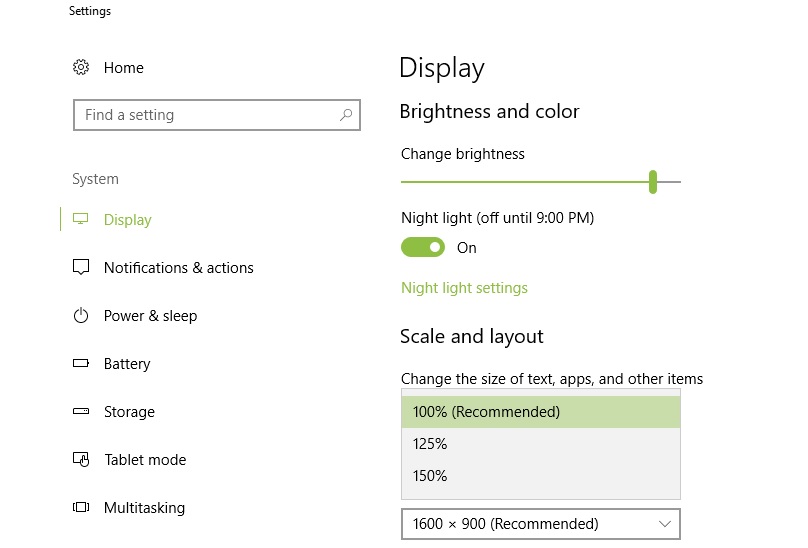
Door de resolutie te verhogen, worden alle delen van de gebruikersinterface groter, maar sommige zullen wazig worden of zelfs volledig verdwijnen.
Om de schermresolutie in Windows 10 te wijzigen, ga je naar Instellingen> Beeldscherm en selecteer je een ander resolutieniveau in het vervolgkeuzemenu.
Wijzig de instellingen voor hoge DPI
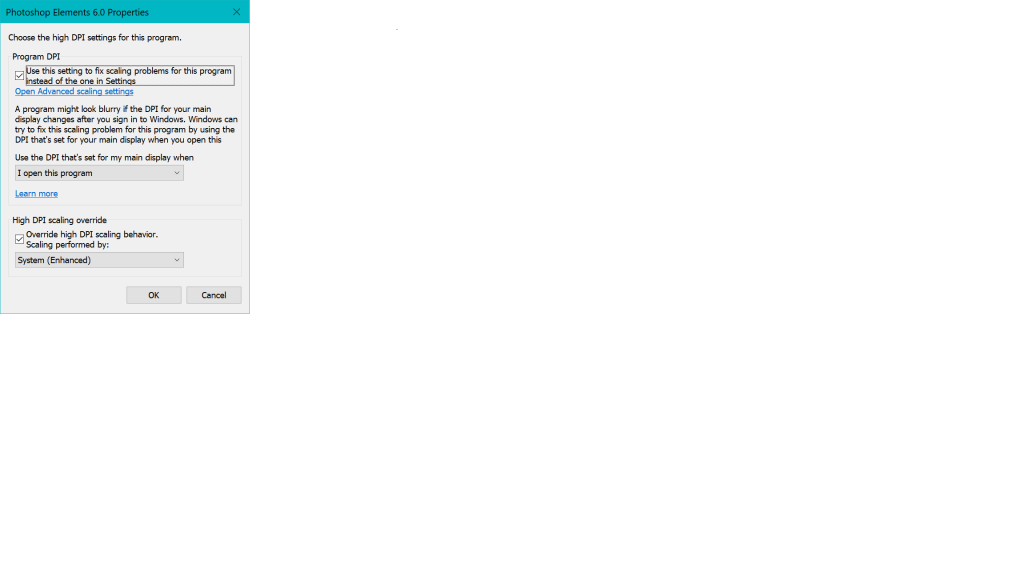
- Open Explorer en zoek het toepassingsbestand (exe) van het programma dat het probleem veroorzaakt, zoals Photoshop Elements 6.0.exe.
- klik met de rechtermuisknop en selecteer Eigenschappen
- Selecteer het tabblad "Eigenschappen" en klik op de knop "Compatibiliteit".
- Klik op de knop "Hoge DPI-instellingen wijzigen".
- Vink beide vakjes aan en selecteer "[wanneer] ik dit programma open" en "Systeem (geavanceerd)".
- Klik op OK.
2024 mei-update:
U kunt nu pc-problemen voorkomen door deze tool te gebruiken, zoals u beschermen tegen bestandsverlies en malware. Bovendien is het een geweldige manier om uw computer te optimaliseren voor maximale prestaties. Het programma repareert met gemak veelvoorkomende fouten die op Windows-systemen kunnen optreden - urenlange probleemoplossing is niet nodig als u de perfecte oplossing binnen handbereik heeft:
- Stap 1: Download PC Repair & Optimizer Tool (Windows 10, 8, 7, XP, Vista - Microsoft Gold Certified).
- Stap 2: klik op "Start scannen"Om registerproblemen met Windows te vinden die pc-problemen kunnen veroorzaken.
- Stap 3: klik op "Herstel alles"Om alle problemen op te lossen.
Vergroot uw scherm in Windows 10
Als u slechts af en toe bepaalde delen van uw scherm wilt vergroten, kunt u het Windows-vergrootglas activeren. Open hiervoor Instellingen en ga naar Easy Access> Vergrootglas en schakel het vergrootglas in.
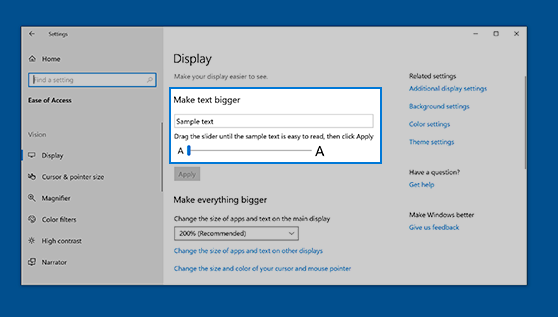
Er wordt een klein vergrootglasvenster geopend - u kunt het over uw scherm slepen en op het pluspictogram drukken om dit deel van het scherm te vergroten. Onder Weergaven kunt u een lensoptie selecteren (een vierkante lens die u over het scherm kunt slepen) of een ankeroptie (er verschijnt een anker bovenaan het scherm; als u de muis over het scherm sleept, ziet u een vergrote versie in dat bovenste anker).
Vergroot de tekstgrootte in elke webbrowser
- De CTRL + toetsencombinatie in een van de belangrijkste browsers - Edge, IE, Chrome of Firefox - kan worden gebruikt om een webpagina te vergroten, zodat tekst en afbeeldingen kunnen worden vergroot. Druk op Ctrl - de pagina wordt vergroot. U kunt ook Zoom selecteren in het menu van elke browser.
- In Edge en Internet Explorer blijft het zoomniveau hetzelfde op elke webpagina die u bezoekt. In Chrome en Firefox blijft het zoomniveau echter alleen binnen een domein constant.
https://support.microsoft.com/en-us/help/4028566/windows-10-change-the-size-of-text
Expert Tip: Deze reparatietool scant de repositories en vervangt corrupte of ontbrekende bestanden als geen van deze methoden heeft gewerkt. Het werkt goed in de meeste gevallen waar het probleem te wijten is aan systeembeschadiging. Deze tool zal ook uw systeem optimaliseren om de prestaties te maximaliseren. Het kan worden gedownload door Hier klikken

CCNA, Web Developer, PC Troubleshooter
Ik ben een computer-liefhebber en een praktiserende IT-professional. Ik heb jarenlange ervaring achter de rug bij het programmeren van computers, hardware-probleemoplossing en reparatie. Ik ben gespecialiseerd in webontwikkeling en databaseontwerp. Ik heb ook een CCNA-certificering voor netwerkontwerp en probleemoplossing.

